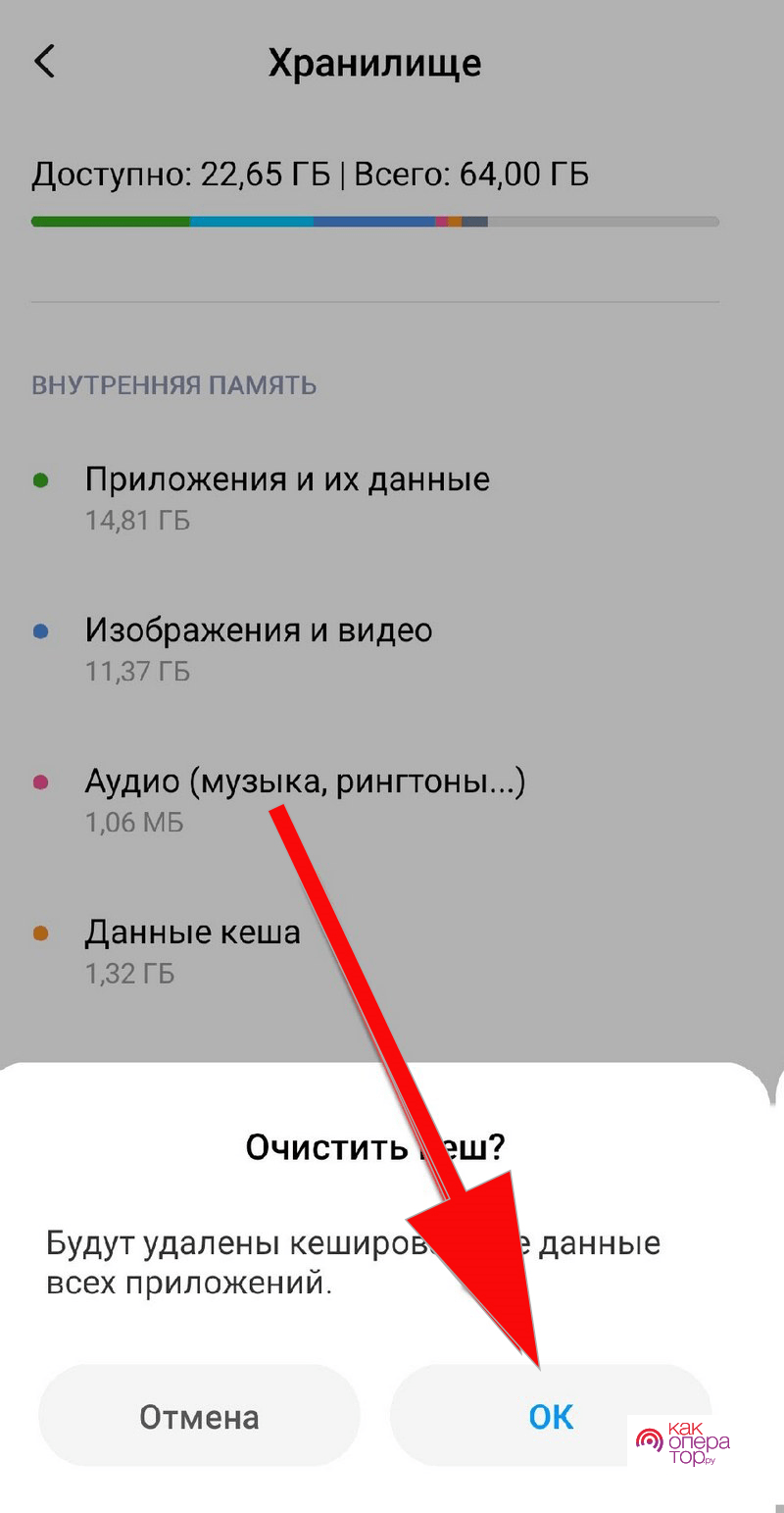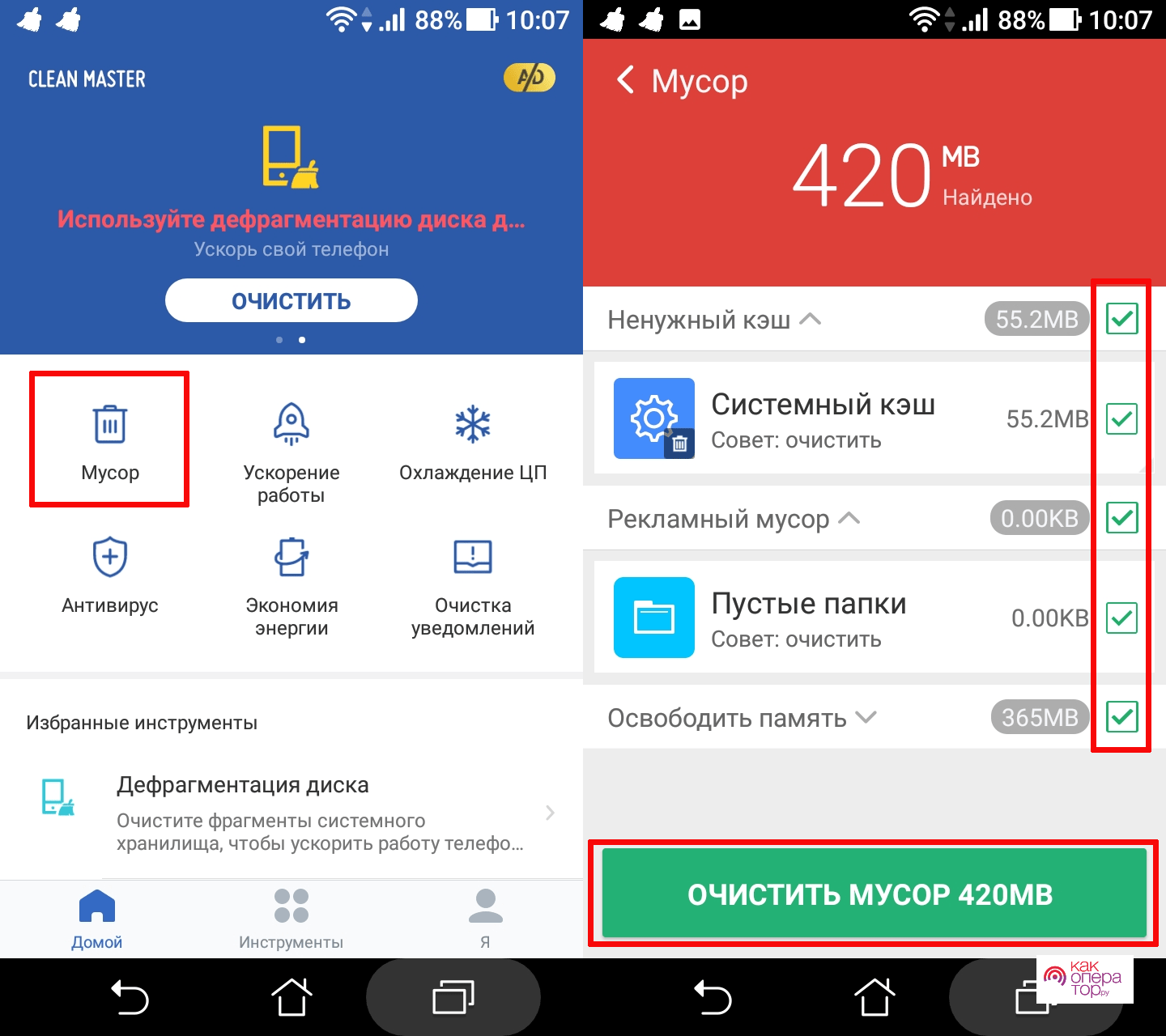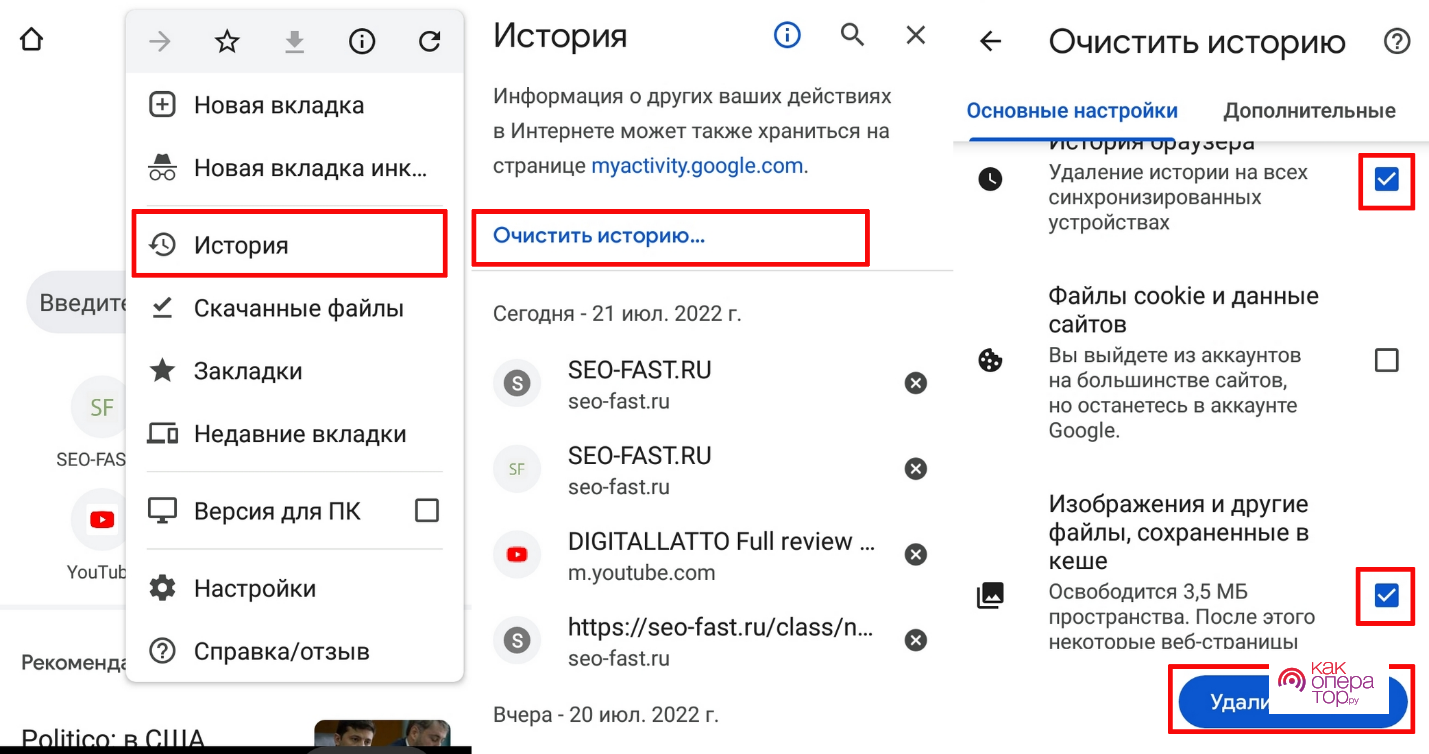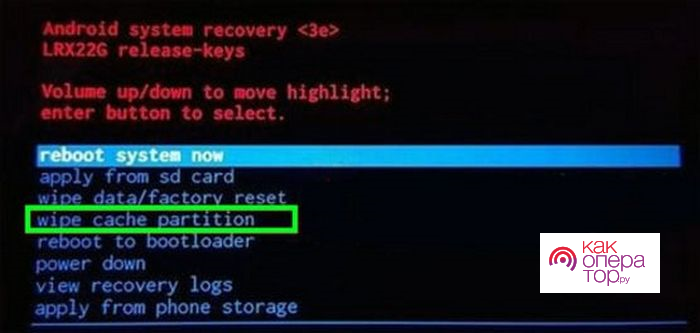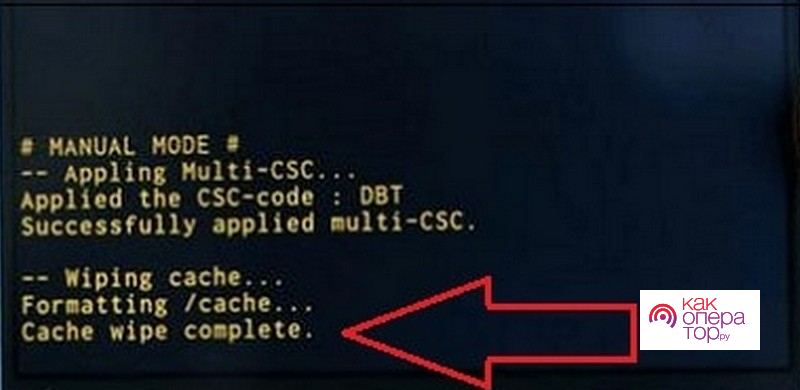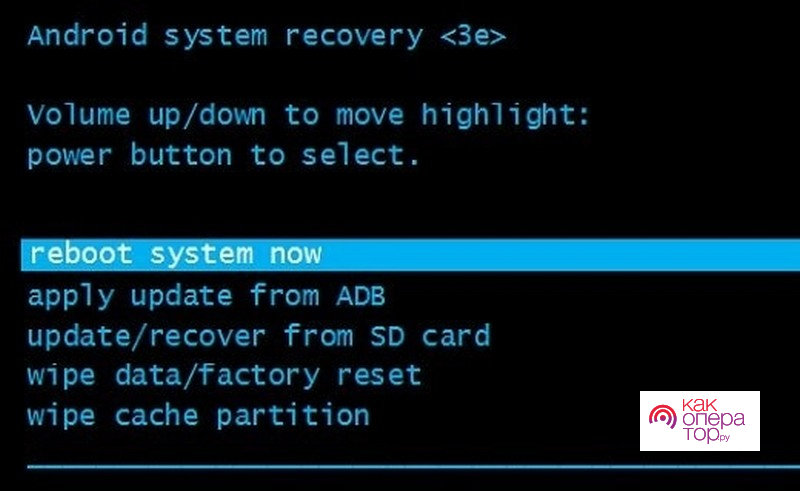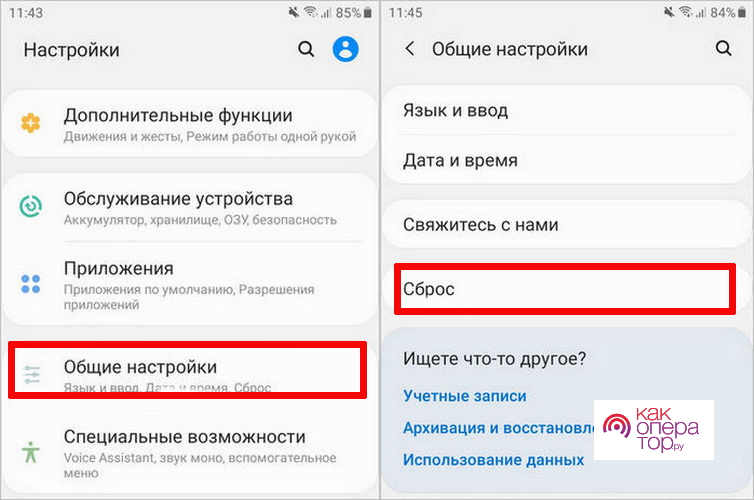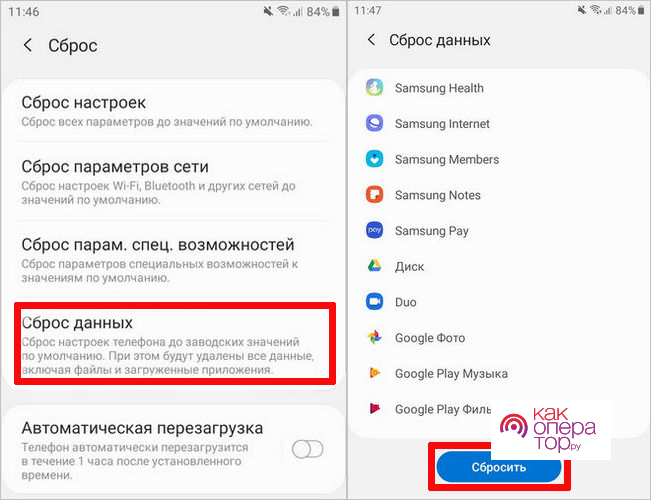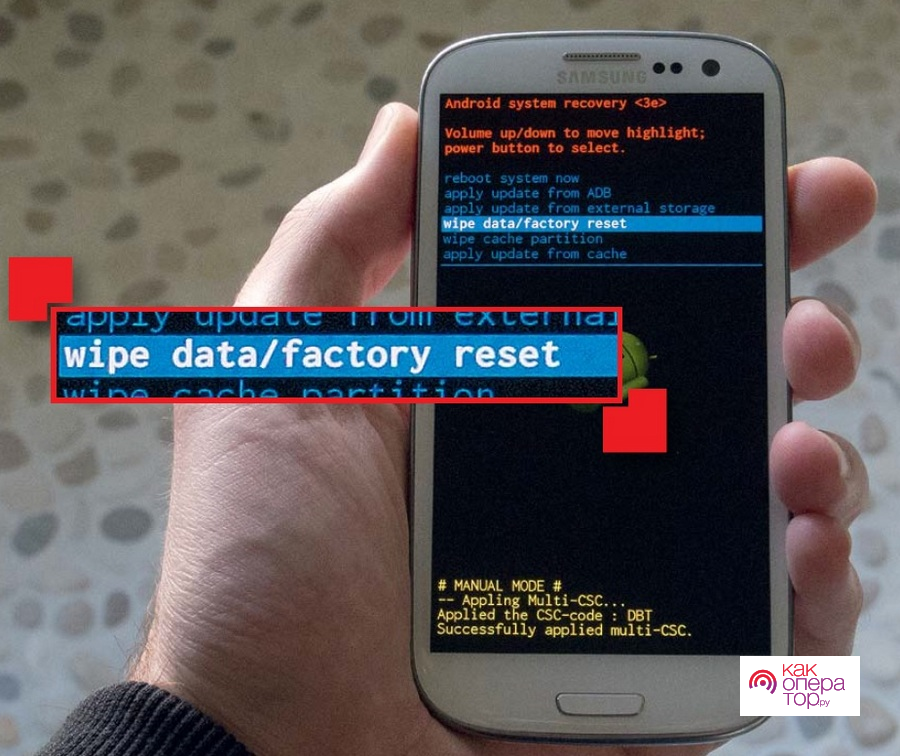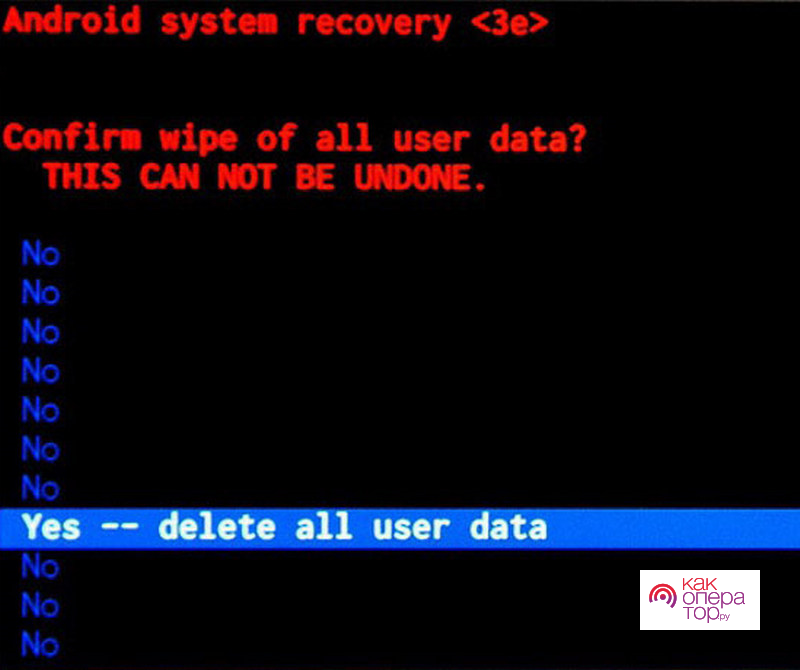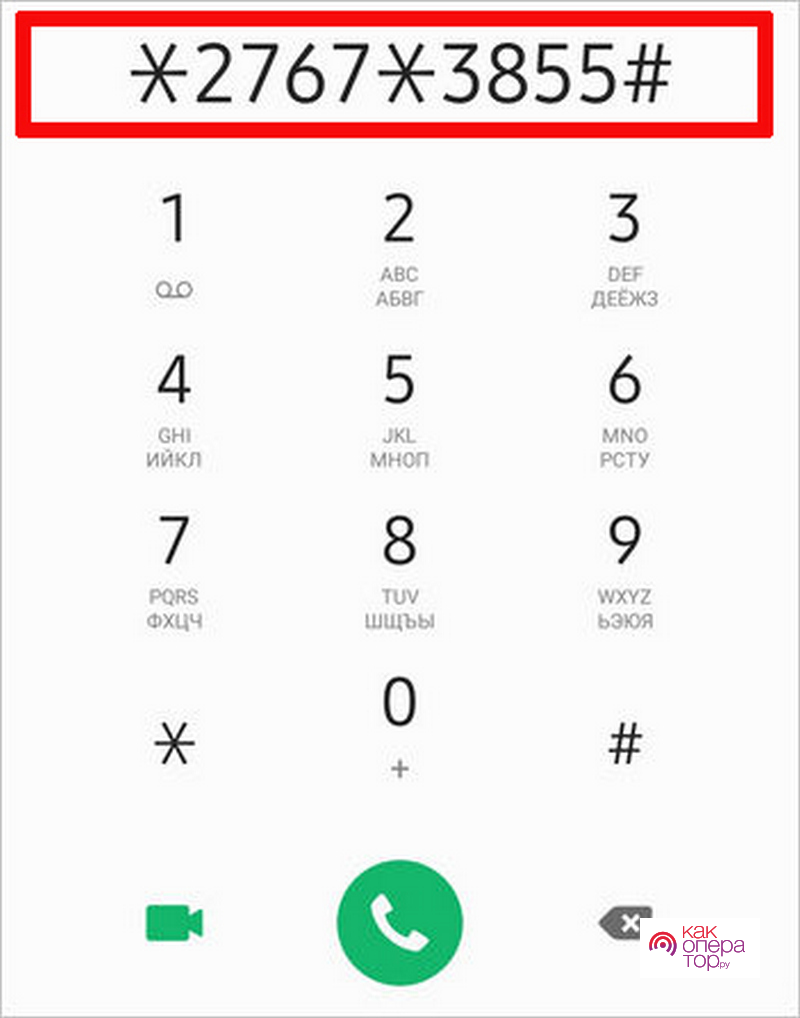В процессе эксплуатации на смартфоны Samsung пользователи устанавливают много различных приложений, в результате чего много памяти на них занимает кэш. Поэтому система или определенный утилиты начинают тормозить. Из-за этого пользователям время от времени приходится чистить устройства. В этой статье описаны самые популярные способы удаления кэша на гаджетах компании Самсунг. С помощью этих инструкций даже ребенок может самостоятельно очистки кеша на любом сотовом телефоне.
Что такое кэш телефона и для чего его очищать
Кэш – это временные файлы, которые система или отдельные утилиты используют для выполнения разных задач. Удаление кеша позволяет укорить работу операционной системы и установленного софта.
В процессе эксплуатации телефона кэш на нем может стать чрезмерно большим, в результате чего он станет замедлять работу устройства и будет занимать много памяти. Поэтому девайс периодически очищают от кеша. Ненужно бояться этой процедуры, так как с гаджета стираются только временные рабочие файлы.
Как вы уже догадались кеш бывает 2-х типов:
- Системный.
- Отдельных программ.
Проблемы с первым отражаются на работе гаджета, а со вторым сказываются на работе отдельных приложений.
Нужно отметить, что на скорость и стабильность работы смартфона влияют приложения компании Google. Поэтому при возникновении ошибок нужно чистить их кеш любым описанным ниже способом.
Как очистить кэш на Андроиде Самсунг
Очищать кэш на гаджетах Samsung можно многими способами. Ниже описаны инструкции по наиболее популярным из них.
1. Ручная чистка
Данный способ удаления кэша предусматривает использование стандартных настроек устройства.
С помощью настроек гаджета кэш удаляется так:
- На аппарате открываются настройки.
- Нажимается пункт «Хранилище» и выбирается внутренняя память, после чего нажимается вкладка «Данные кеша».
- Затем в диалоговом окне подтверждается это действие нажатием «Ок». Перед очисткой можно убрать галочки напротив тех приложений, кэш которых ненужно удалить.
В результате этих действий память на гаджете должна освободится, что свидетельствует об успешном выполнении операции.
2. Очистка с помощью приложений
Разработчики софта разместили в Play Маркете много софта для быстрого удаления мусора с Андроид гаджетов, а также для устранения неполадок в работе системы и освобождения памяти. Специалисты советую использовать их для поддержания стабильной работы смартфона. Многие пользователи отдают предпочтение программам Cache Cleaner и CCleaner, потому что они позволяют с помощью нескольких действий оптимизировать память и работу устройства.
Разберем на примере удаление кэша с помощью утилиты Clean Master:
- Приложение запускается.
- Нажимается кнопка «Старт».
- Потом нажимается копка «Мусор», после чего приложению предоставляется доступ к памяти гаджета.
- Затем программа находит ненужные файлы, которые можно удалить без вреда для работы программ и системы смартфона. В верхней части окна приложения будет указан их общий объем.
- Галочками отмечаются ненужные данные. В нашем случае требуется отметить «Ненужный кэш» и «Остаточные файлы».
- Далее нажимается вкладка «Очистить мусор», после чего программа удалит ненужные данные с телефона. Если объем памяти устройства большой, на нем стоит много софта и очистка ни разу не проводилась, то на эту операцию может уйти несколько минут.
- Дополнительно можно почистить WhatsApp, выполнить дефрагментацию диска и т.д. правда некоторые функции доступными в VIP версии.
После очистки, некоторые приложения могут запускаться дольше обычного, потому что они будут заново прописывать папки и файлы в памяти устройства, а некоторые из них загружать необходимые для работы данные из интернета.
3. Очистка кэша браузеров
Для очистки кэша телефонного браузера не обязательно устанавливать специальные программы или открывать системные настройки, потому что эта функция предусмотрена в настройках любого web-обозревателя.
Для удаления данных с помощью штатной функции браузера Chrome нужно:
- Запустить браузер и открыть его настройки. Для этого требуется нажать в правом верхнем углу иконку в виде трех точек.
- Выбрать строчку «История».
- Нажать вкладку «Очистить историю».
- Затем отметить галочкой пункт «История браузера» и «Изображения и другие файлы, сохраненные в кеше». При необходимости можно удалить и куки.
- Далее требуется выбрать период времени, за который требуется удалить данные.
- Потом необходимо нажать в нижней части программы кнопку «Удалить данные».
В зависимости от производителя браузера место расположение вкладок и названия пунктов могут незначительно отличаться, но принцип очистки кеша у них общий.
4. Чистим кэш отдельных приложений
Для удаления кеша отельных программ требуется выполнить следующее:
- Открыть настройки устройства.
- Выбрать там вкладку «Приложения».
- Потом в списке установленного софта выбрать утилиту, кэш которой нужно очистить.
- Затем в настройках утилиты необходимо нажать вкладку «Память», после нажмите«Очистить кэш».
- Далее требуется подтвердить действие в диалоговом окне и дождаться окончания процедуры.
Не нужно нажимать кнопку «Удалить данные», потому что будет стерт не только кеш, но настройки приложения. Поэтому при последующем запуске утилита откроется как в первый раз.
5. Очистка с помощью Recovery
С помощью рекавери тоже можно быстро очистить кэш на смартфоне. Для входа в меню recovery и выполнения чистки необходимо:
- Выключить гаджет.
- Нажать одновременно клавиши «Повышения уровня громкости», «Включения» и «Домой».
- С помощью кнопок «Vol+» и «Vol-» выбрать строчку «Wipe Cache Partition».
- Нажать кнопку включения аппарата для подтверждения действия.
- Затем запустится процедура очистки, после завершения которой внизу дисплея должно появления сообщения «Cache wipe complete» (Очистка кэша выполнена).
- Потом устройство требуется перегрузить с помощью пункта «Reboot system now» в основном меню recovery.
Такую очистку требуется обязательно проводить после обновления или прошивки девайса.
6. Сброс до заводских настроек
Быстро сбросить смартфон Samsung можно с помощью штатных системных настроек.
Делается это таким образом:
- Открываются настройки устройства.
- Выбирается пункт «Общие». На некоторых Самсунгах данный раздел отсутствует, поэтому нужно переходить к следующему пункту.
- Нажимается вкладка «Сброс» («Конфиденциальность», «Архивация и сброс»).
- Затем нажимается строка «Сброс данных (устройства)».
- Далее нажимается выкладка «Сбросить» или «Удалить всё».
- Потом гаджет самостоятельно выключиться, отформатируется и запустится в исходном заводском состоянии.
Можно также отформатировать телефон с помощью Recovery. Для этого нужно:
- Войти в меню рекавери, как было описано выше в пункте «Очистка с помощью Recovery».
- Выбрать там строчку «Wipe data factory reset».
- В новом окне выбрать единственную строчку «Yes — delete all user data».
- Затем система смартфона вернется к заводскому состоянию.
Можно также сбросить гаджет Самсунг Galaxy с помощью ввода кода в форму вызова. Этот способ позволяет сделать сброс в тех случаях, когда возникают проблем с работой системного меню и имеется доступ к основной функции телефона – к звонкам.
Для сброса устройства необходимо набрать на смартфоне Samsung один из этих кодов:
- *2767*3855#
- *#*#7780#*#
- *#*#7378423#*#*
После ввода определенной комбинации символов девайс должен перезагрузится и очиститься от всех данных и установленных пользователем настроек. Иными словами, система на смартфоне станет чистой как после покупки.
Прибегать к сбросу нужно в крайних случаях, потому что все данные (контакты, аккаунты, документы, фотографии, видео, музыка и другие файлы) с гаджета удалятся. Если же без сброса не обойтись, то нужно сделать бэкап данных, чтобы можно было их в любое время восстановить.
Как часто нужно чистить кэш
Определенных сроков по удалению кэша нет, но часто этого делать не нужно, потому что эти данные позволяют повысить производительность софта и смартфона. Если же гаджет начинает «тормозить», то вероятнее всего кэш повредился или не хватает памяти на устройстве, поэтому его нужно стирать. То есть нужно регулярно следить за работой и памятью гаджета.
Бонус: лучшие приложения для чистки телефона
С помощью нижней таблицы можно подобрать для своего Андроид гаджета более подходящую и функциональную программу для удаления с него кеша и другого мусора. Многие предпочитают выбирать более функциональные и эффективные приложения, поэтому рейтинг должен помочь вам с выбром.
| Наименование | Описание | Основное меню | Рейтинг |
| Super Clean-Master of Cleaner | Позволяет быстро оптимизировать работу Андроид устройства. Удаляет ненужный системный кеш, ненужные файлы программ и другие данные с телефона. | 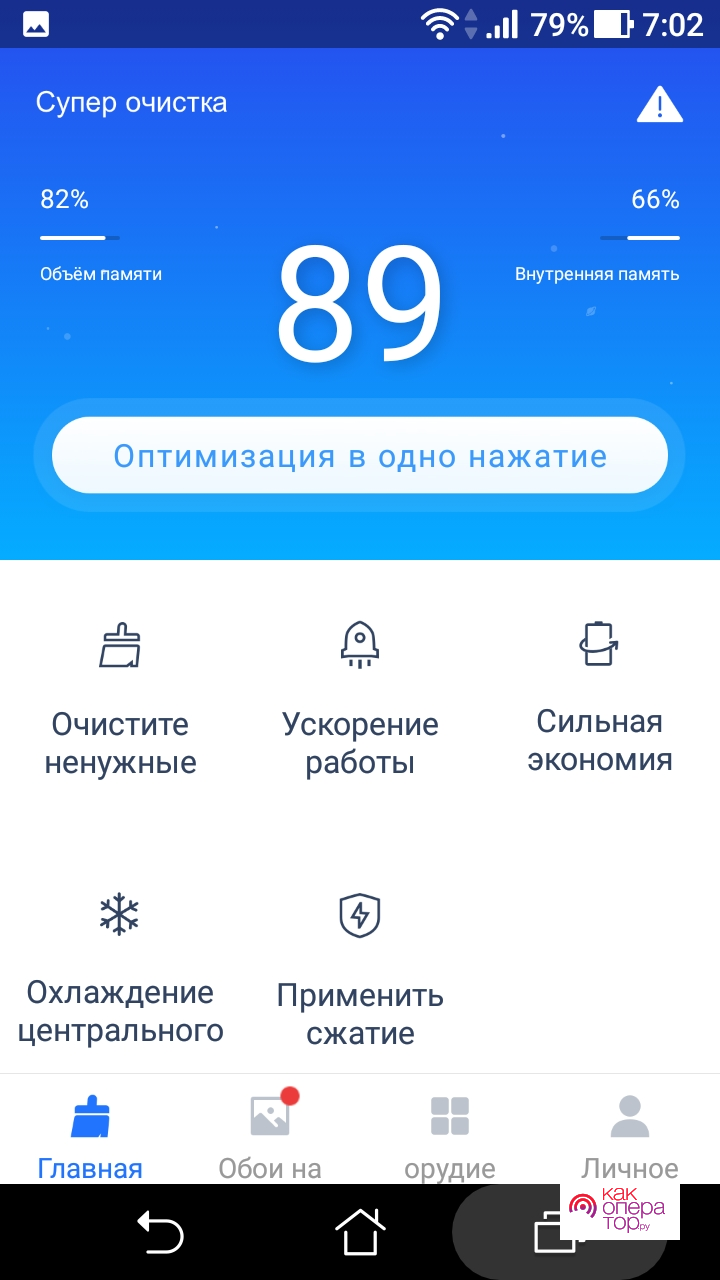 | ★★★★★ |
| CCleaner | Android версия известной многим пользователям ПК программы, которая обладает большим функционалом. Позволяет быстро чистить систему от мусора (кеша приложений, истории web-браузера и т.д.). | 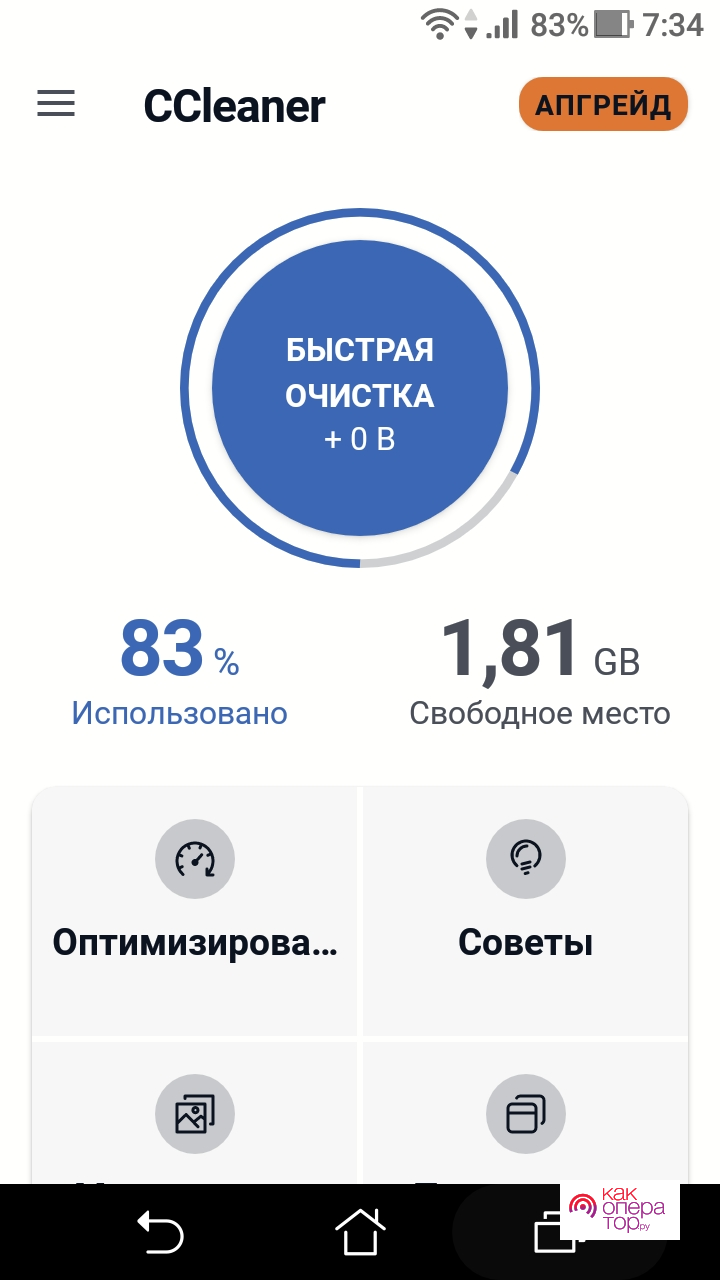 | ★★★★★ |
| Speed Booster | Автоматически очищает кэш и ненужные файлы. Позволяет искать дубликаты файлов, а также в ней предусмотрена функция пакетного удаления приложений. | 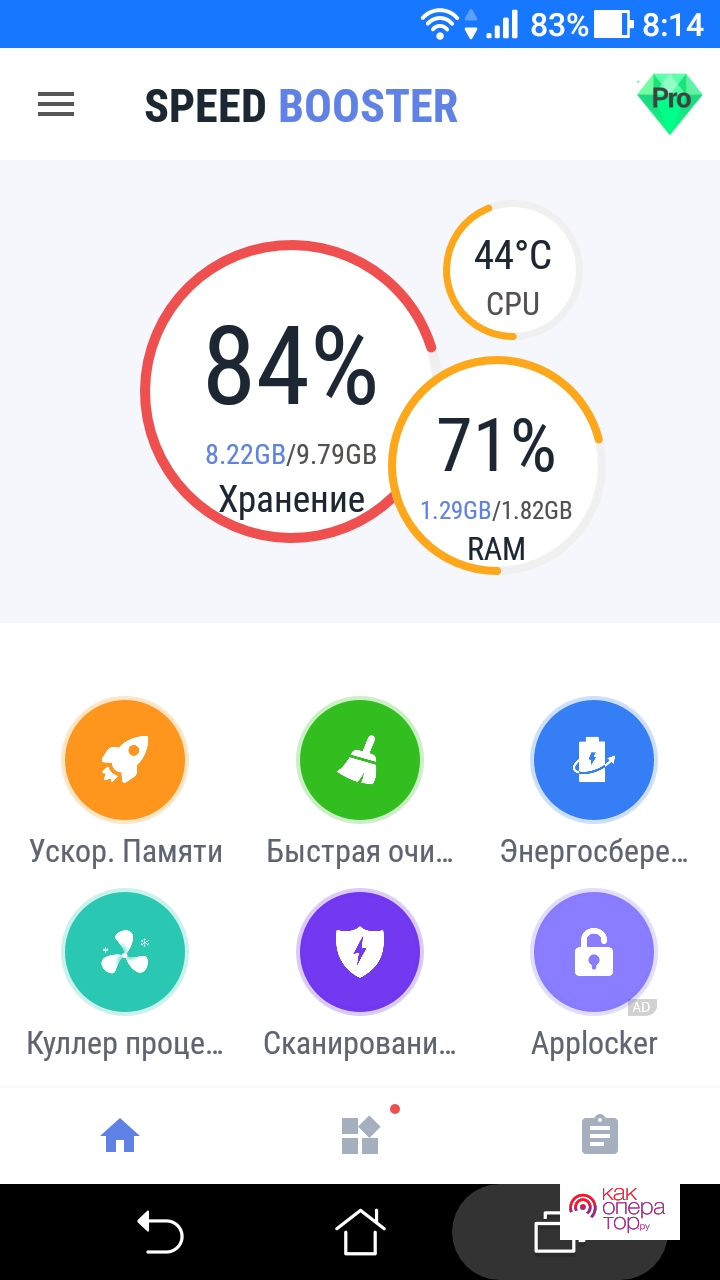 | ★★★★★ |
| Avast Cleanup | Удаляет с телефона ненужные файлы, закрывает ненужные утилиты для освобождения ОЗУ. Предусмотрена очистка по расписанию, правда нужно оформлять платную подписку. |  | ★★★★★ |
| All-In-One Toolbox | Очищает операционную систему от временных файлов и кеша. Позволяет также останавливать работающий в фоне софт. Предусмотрена функция углубленной очистки и мониторинг WiFi. | 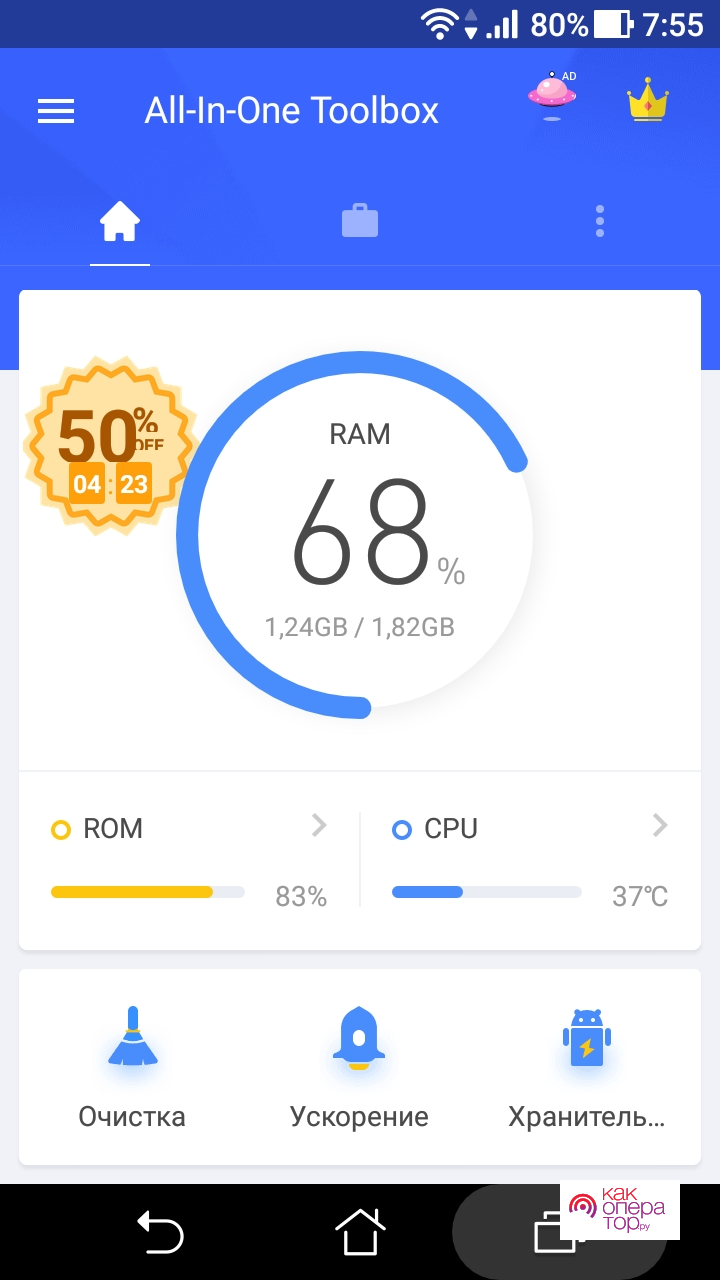 | ★★★★★ |
Для ускорения работы смартфона необходимо иногда чистить на нем кеш. Сделать это можно любым описанным выше способом, главное соблюсти каждый пункт инструкции и изучить важную информацию. Это позволит не потерять важные данные и вернуть к нормальной работе любую программу или операционную систему в целом. Инструкции проиллюстрированы, поэтому сложностей с удалением кеша возникнуть не должно. Кроме того, в статье имеются видеоролики, которые демонстрируют как это делается.